Windows11安装MySQL 8.0详细教程版,按步骤来绝对不会报错!
官方下载网址:https://downloads.mysql.com/archives/installer/
步骤1:打开网站选择版本下载
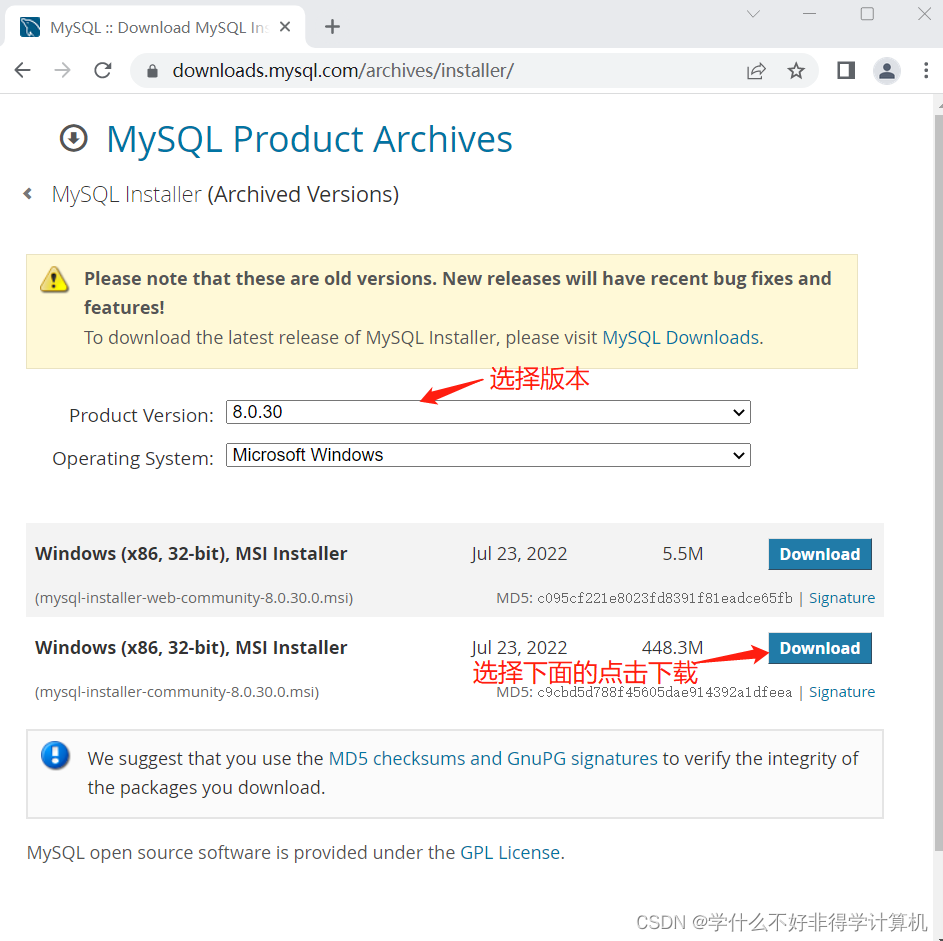
步骤2:非常重要!!!后面会不会报错就看第二步骤
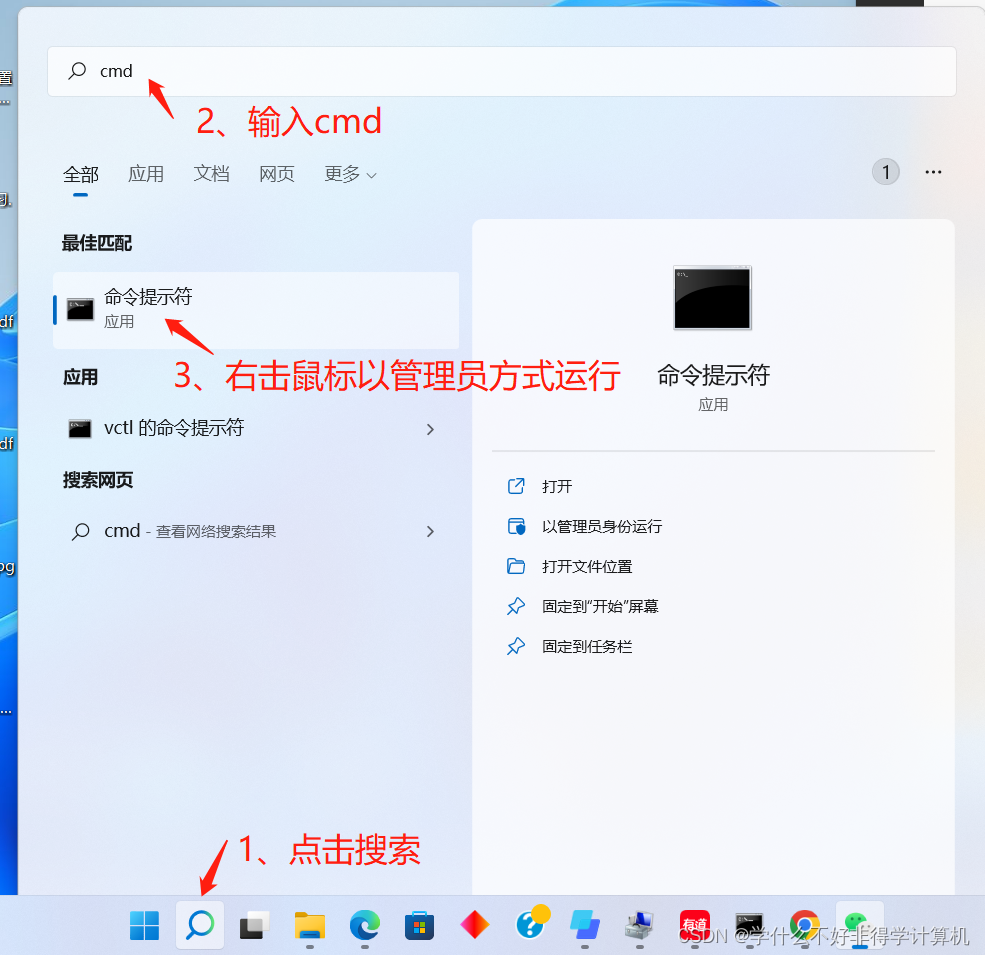
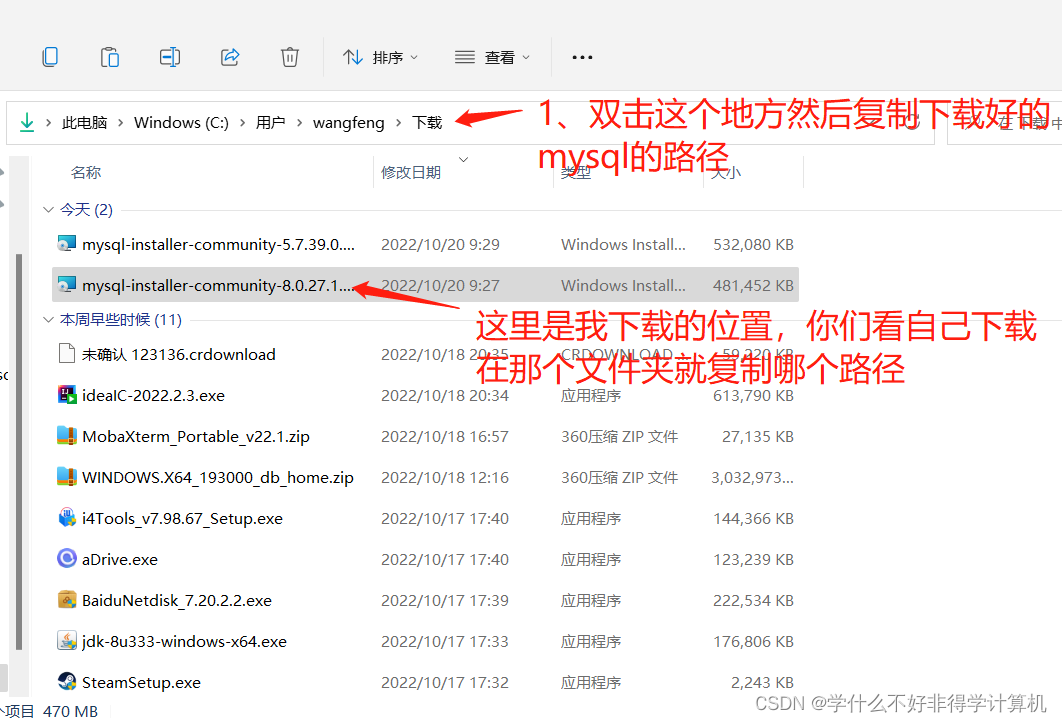
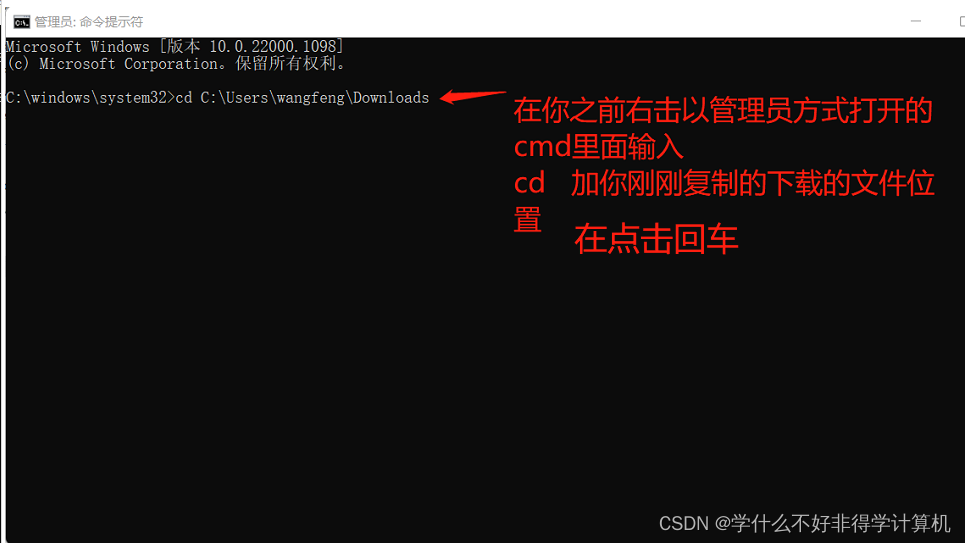
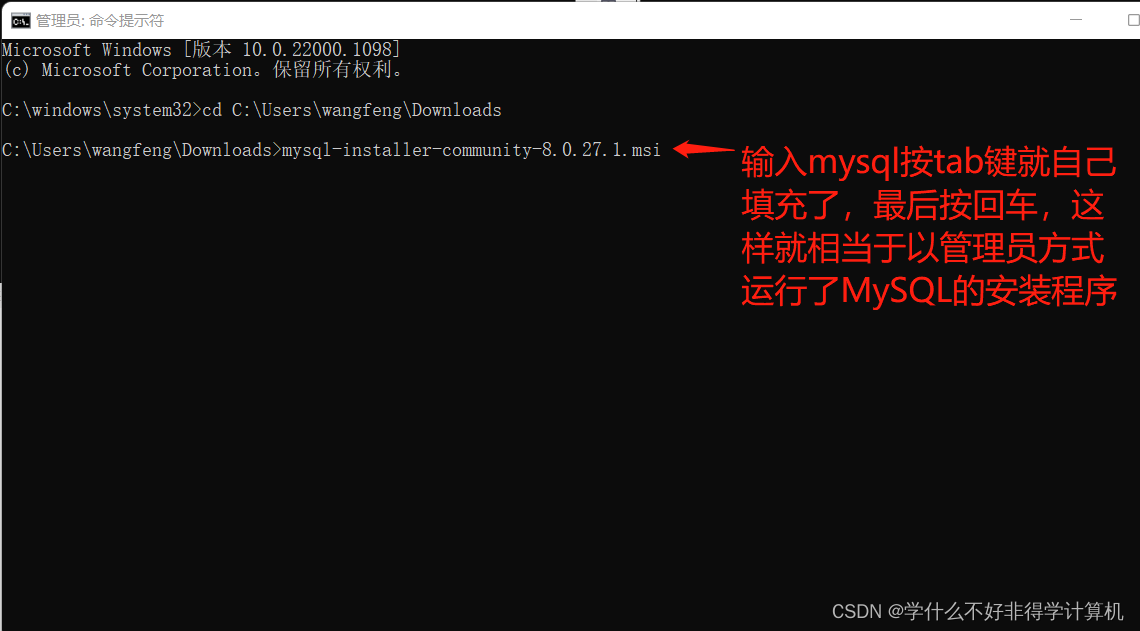
步骤3 正常安装MySQL,这个教程跟其他教程也都一样,重点是步骤2 否则Windows11 的操作系统会报错,最后MYSQL80这个服务起不来。
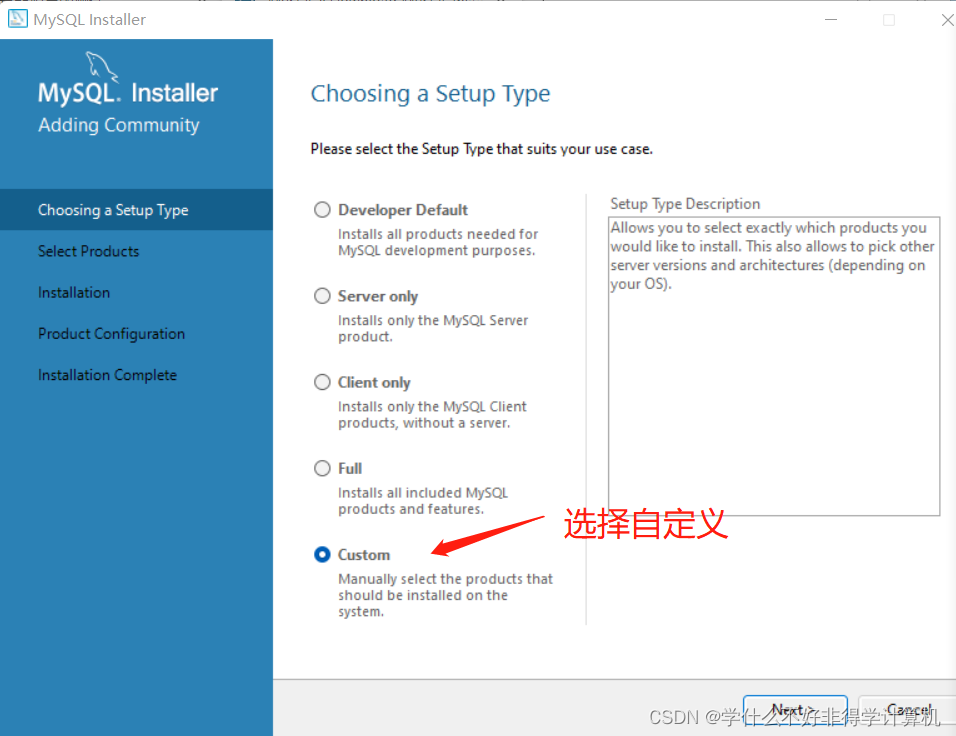
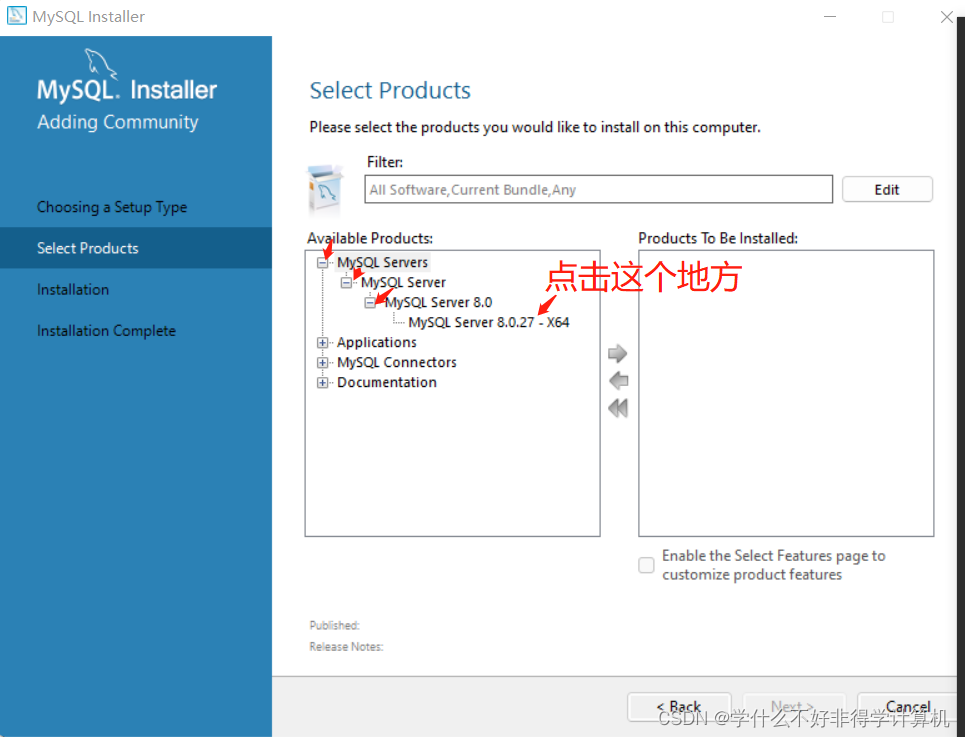
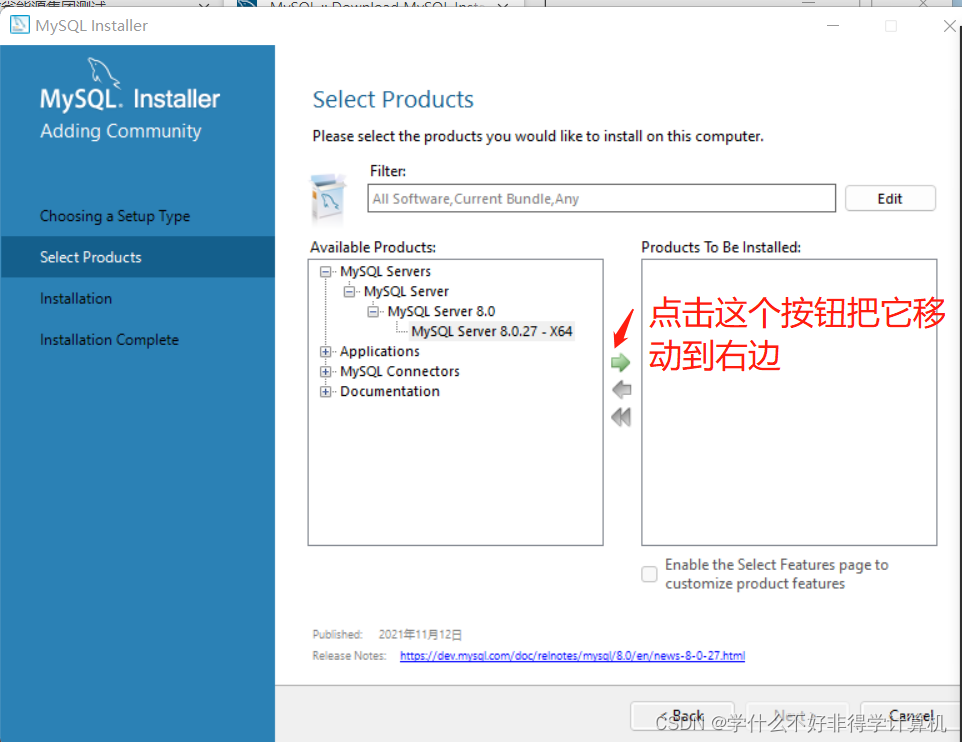
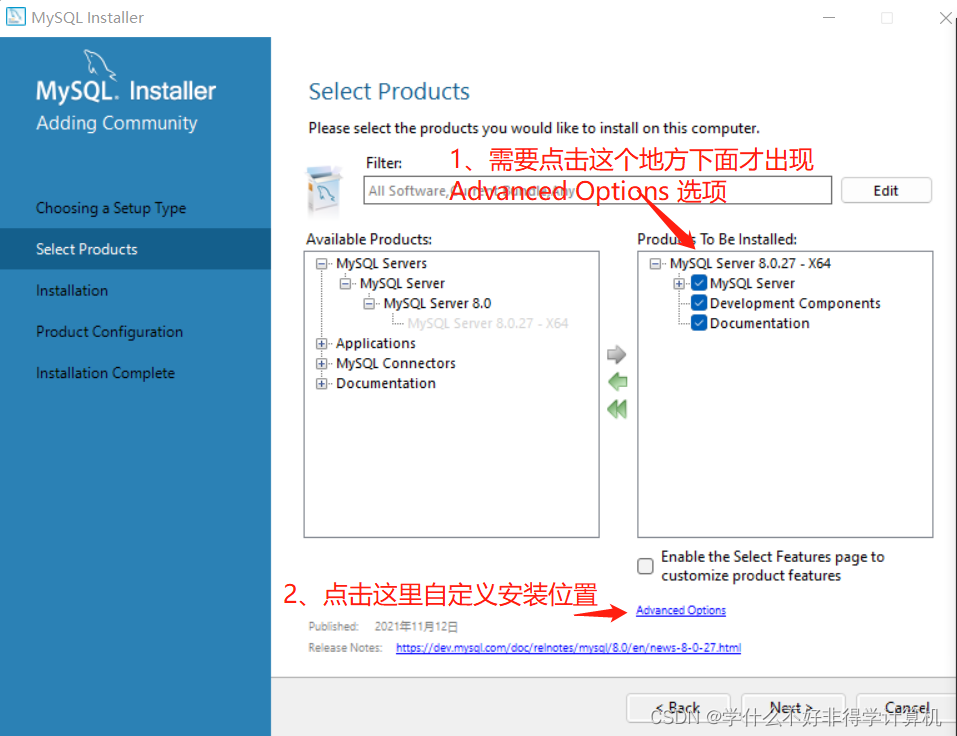
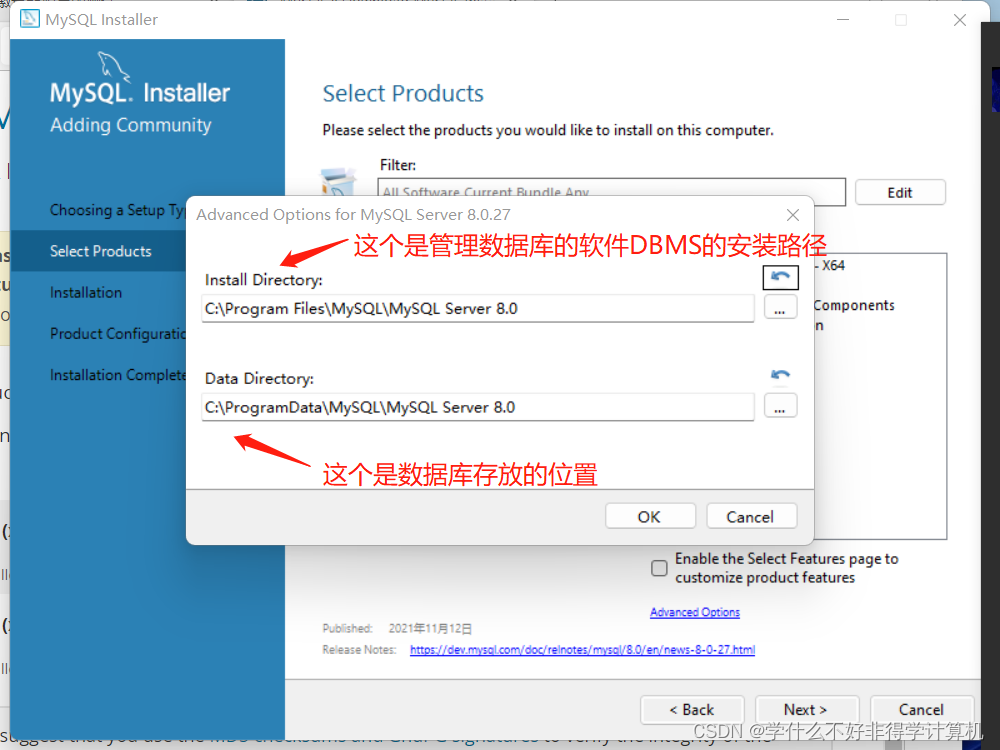
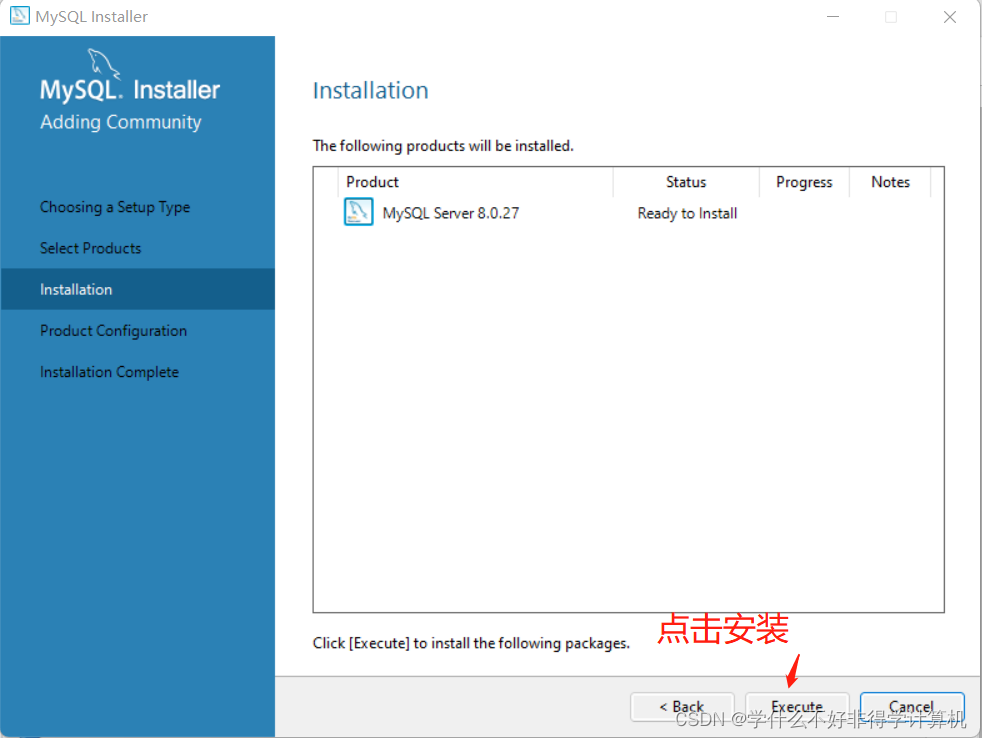
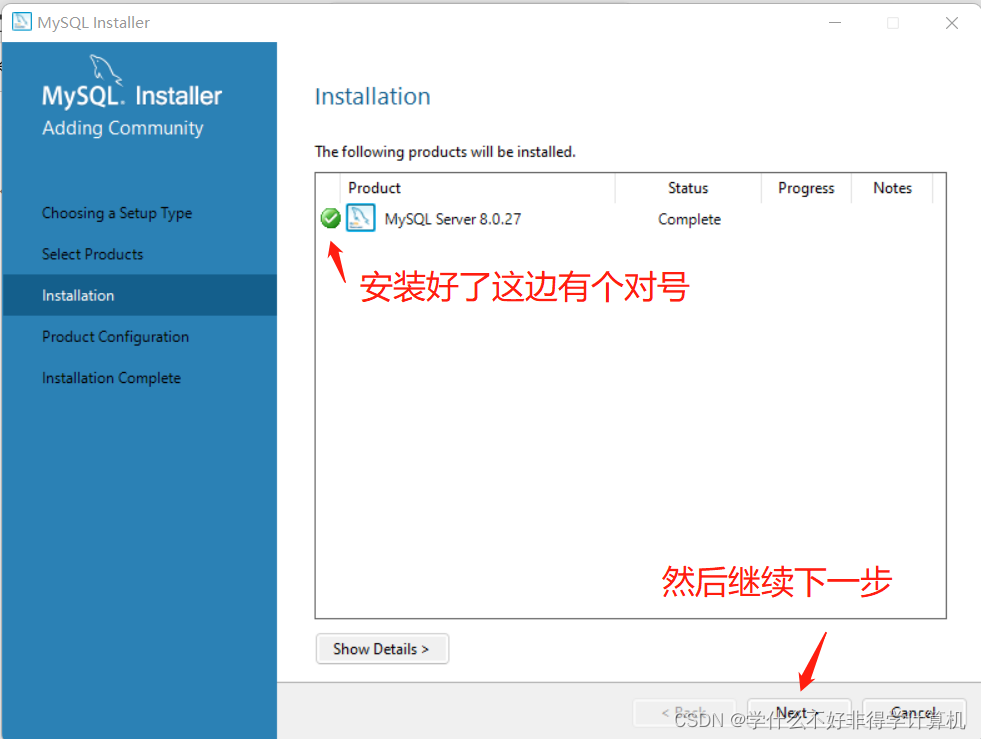
下一步之后会出现一个没有什么需要设置的也直接点击下一步然后就进入下面图片这个配置界面
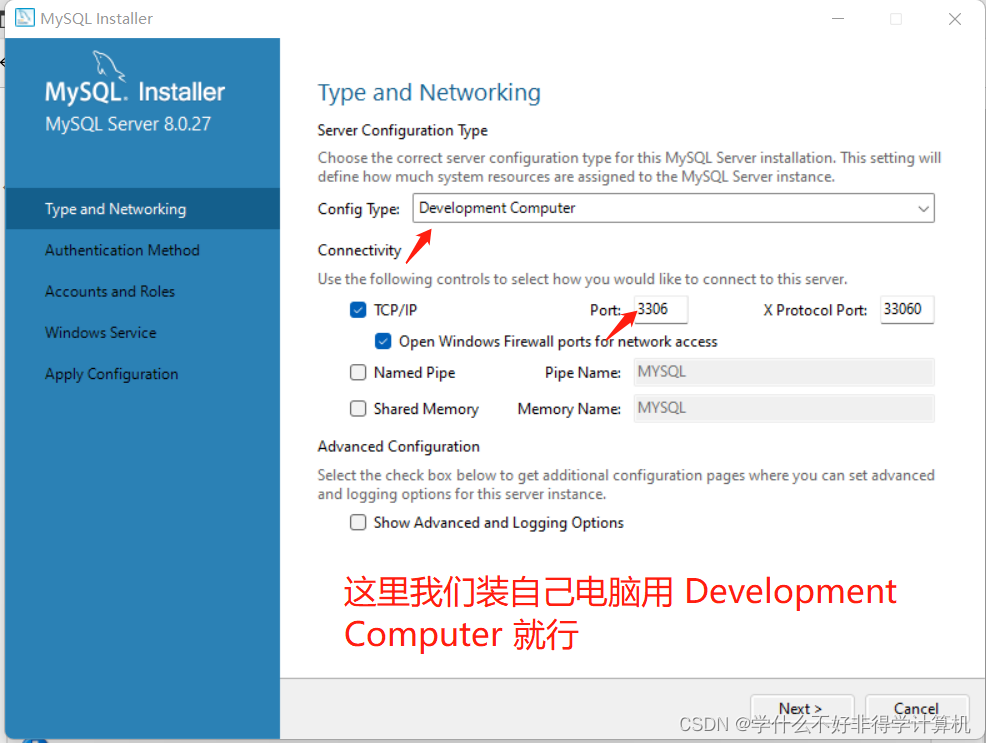
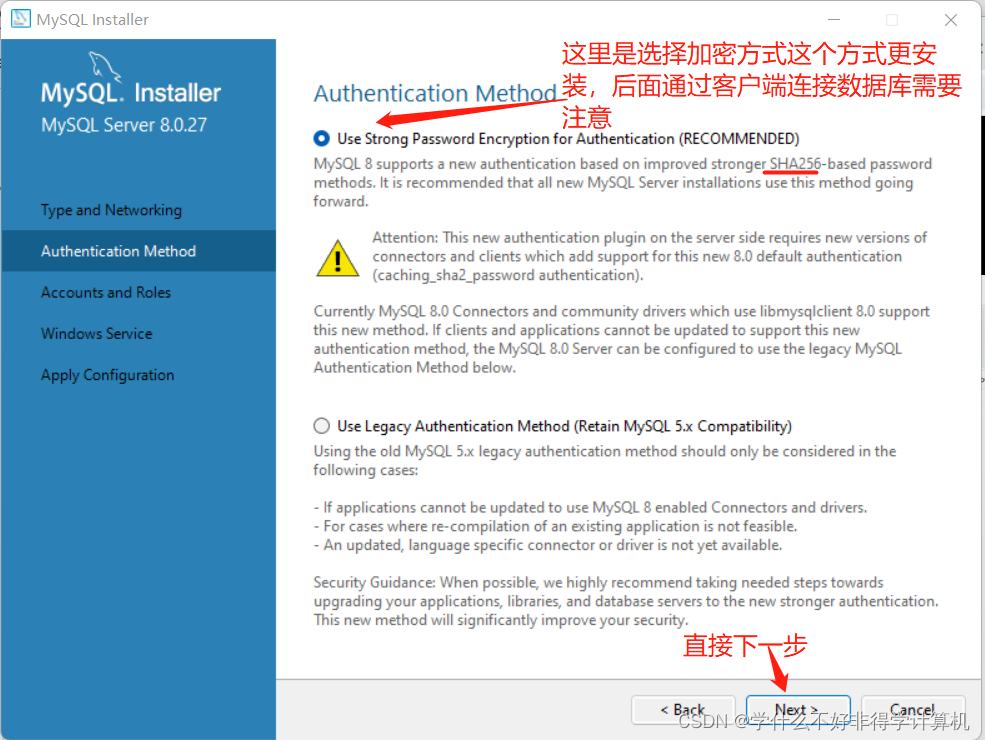
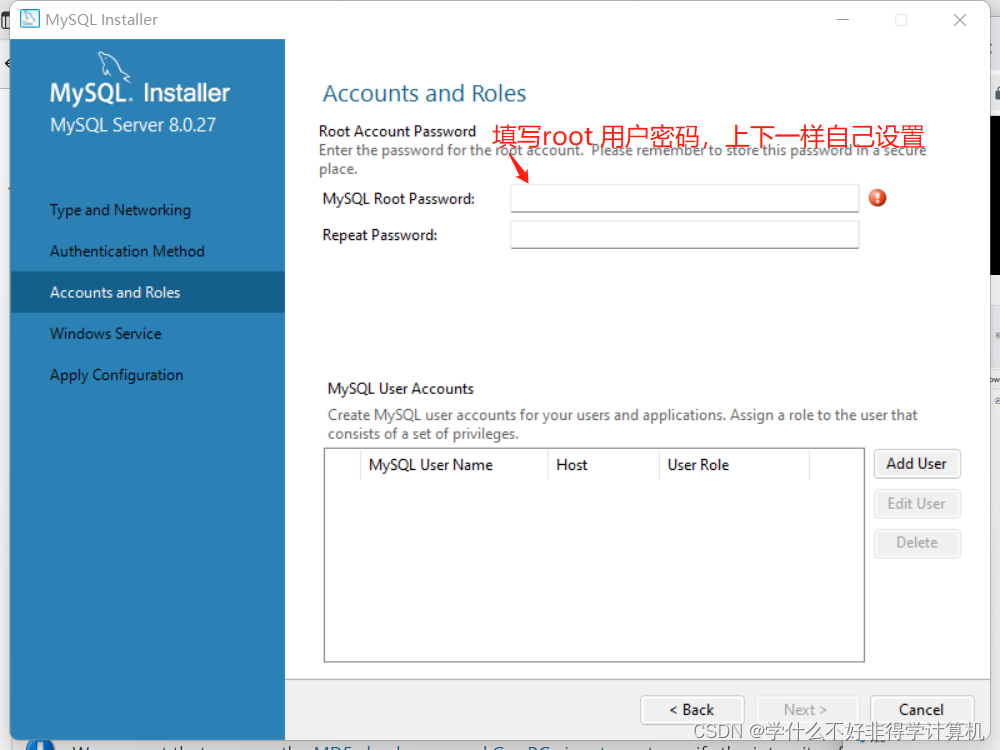
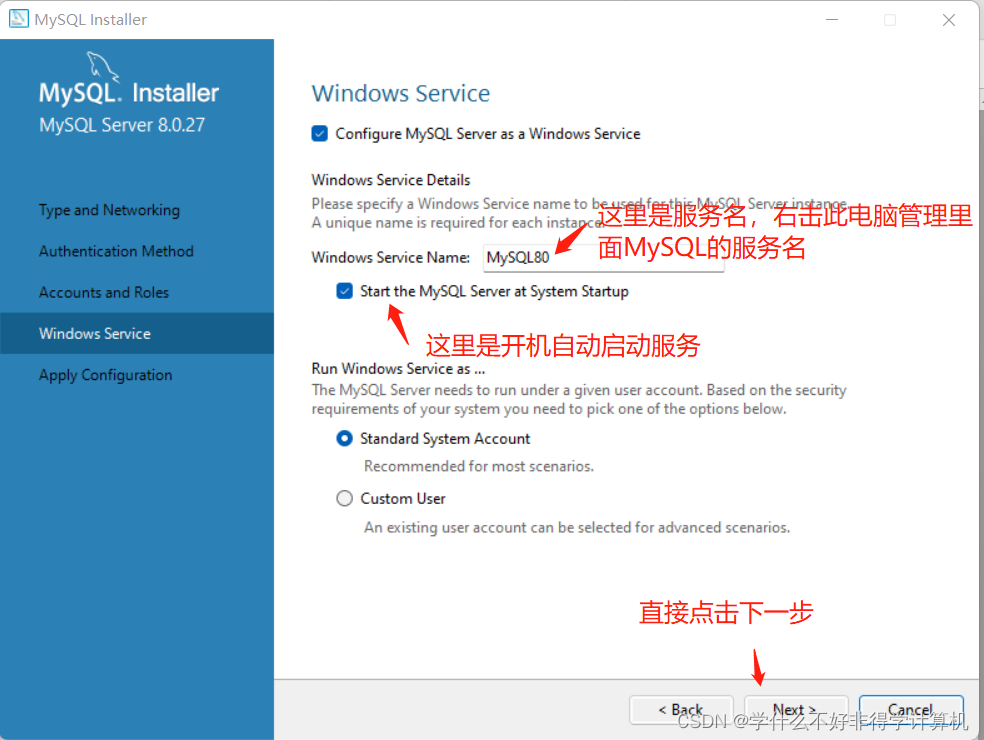
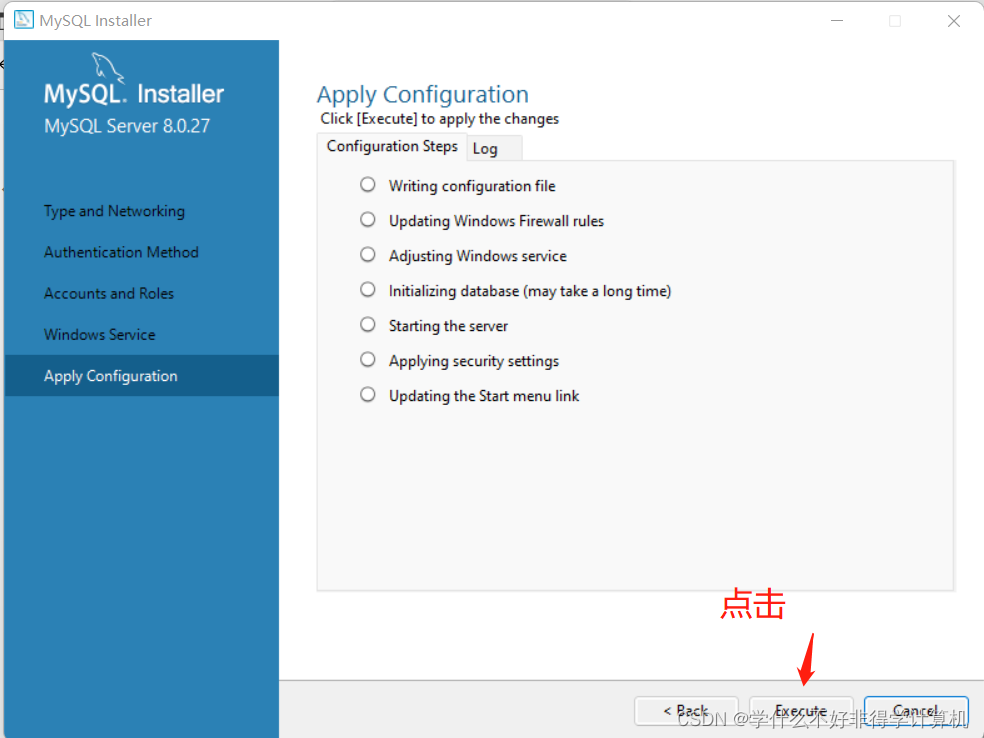
等待上面所有圆圈都变成绿色就安装好了!!
步骤4 配置系统环境变量,在cmd里面测试mysql安装是否成功
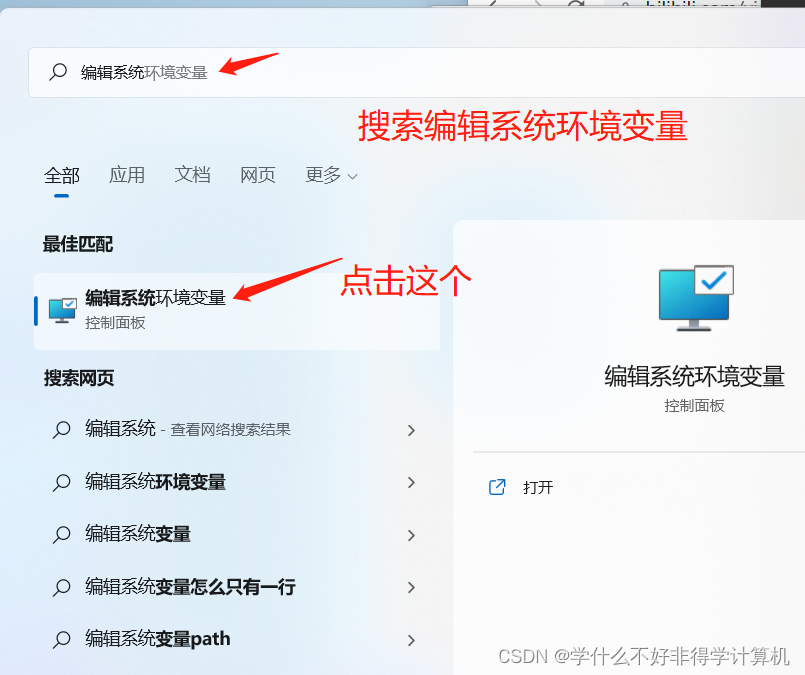
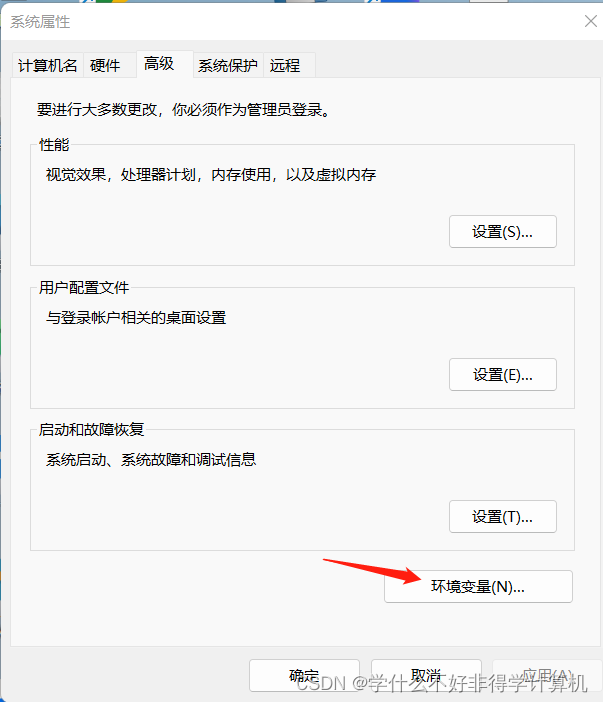
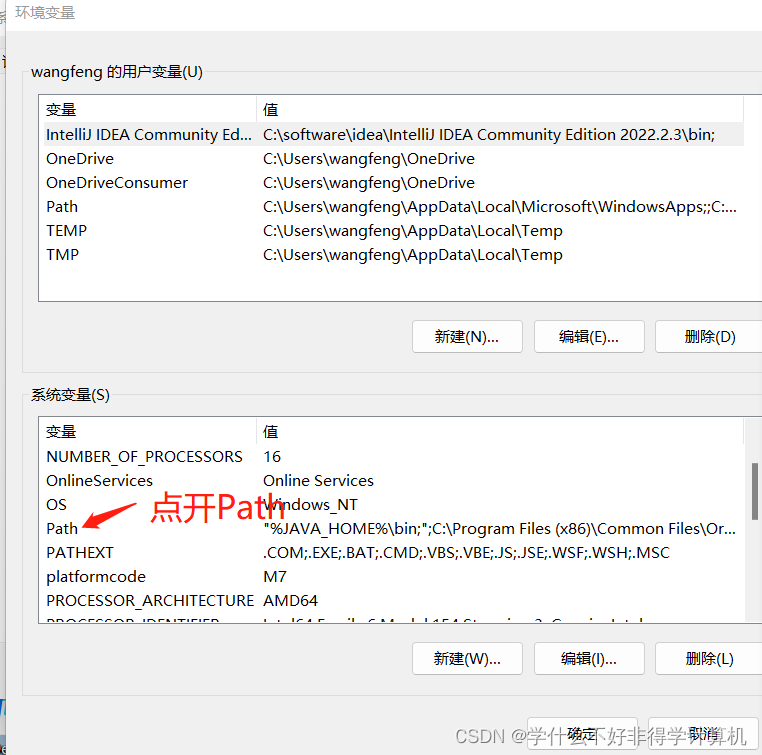
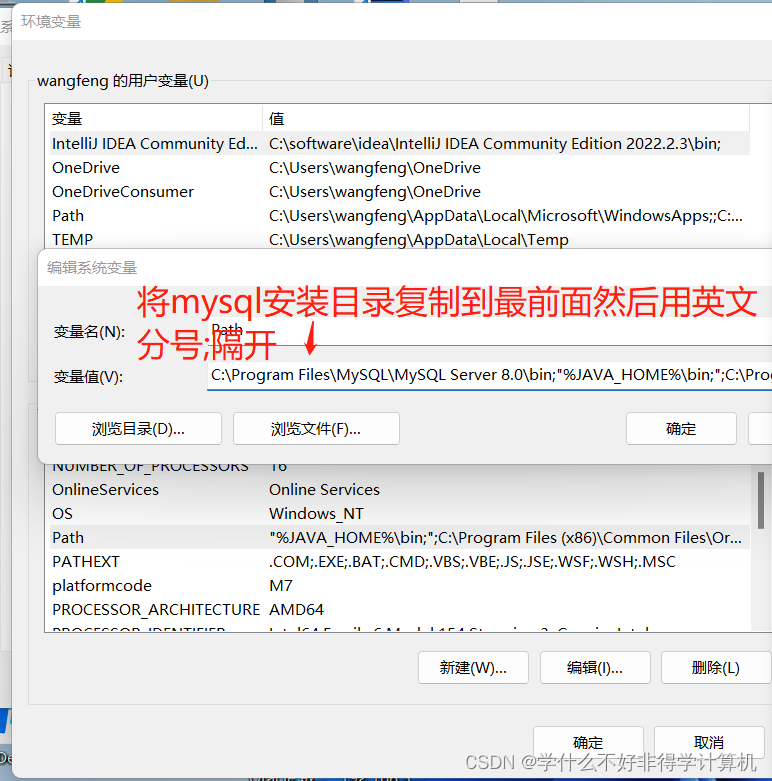
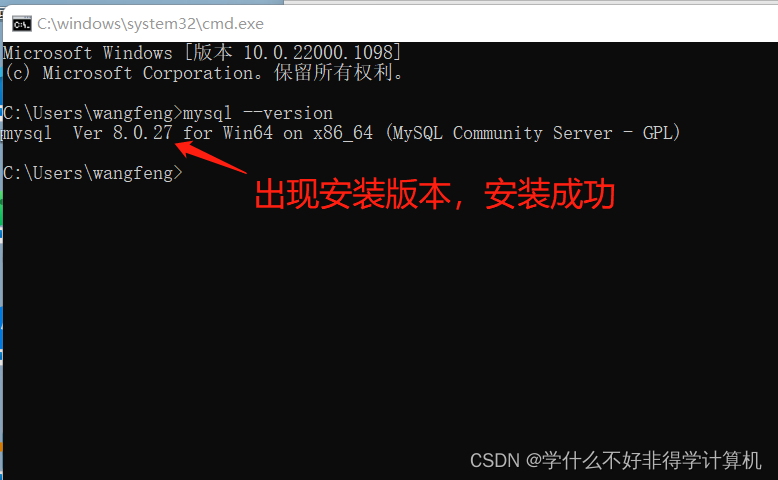





















 1661
1661











 被折叠的 条评论
为什么被折叠?
被折叠的 条评论
为什么被折叠?








